Apache Spark ジョブ定義のスケジュール設定と実行
Microsoft Fabric Apache Spark ジョブ定義を実行し、ジョブ定義の状態と詳細を見つける方法について説明します。
前提 条件
作業を開始する前に、次の作業を行う必要があります。
- アクティブなサブスクリプションを持つ Microsoft Fabric テナント アカウントを作成します。 無料用のアカウントを作成します。
- Spark ジョブの定義を理解する: 「Apache Spark ジョブ定義とは」を参照してください。.
- Spark ジョブ定義の作成: 「Fabricで Apache Spark ジョブ定義を作成する方法」を参照してください。
Spark ジョブ定義を実行する方法
Spark ジョブ定義を実行する方法は 2 つあります。
ジョブ一覧の Spark ジョブ定義項目から [ の実行] を選択して、Spark ジョブ定義を手動で実行します。
![[実行] を選択する場所を示すスクリーンショット。](media/run-spark-job-definition/select-run.png)
[設定] タブでスケジュールプランを設定して、Spark ジョブ定義をスケジュールします。ツールバーの [設定] を選択し、[スケジュール ]を選択します。
![[設定] タブで [スケジュール] を選択する場所を示すスクリーンショット。](media/run-spark-job-definition/schedule-spark-job-definition.png)
重要
実行するには、Spark ジョブ定義にメイン定義ファイルと既定の lakehouse コンテキストが必要です。
ヒント
手動実行では、現在ログインしているユーザーのアカウントを使用してジョブを送信します。 スケジュールによってトリガーされる実行の場合、スケジュール 計画を作成したユーザーのアカウントを使用してジョブを送信します。
実行を送信してから 3 秒から 5 秒後に、[実行] タブに新しい行が表示されます。この行には、新しい実行に関する詳細が表示されます。 状態 列にはジョブのほぼリアルタイムの状態が表示され、実行の種類 列には、ジョブが手動かスケジュールされているかが表示されます。
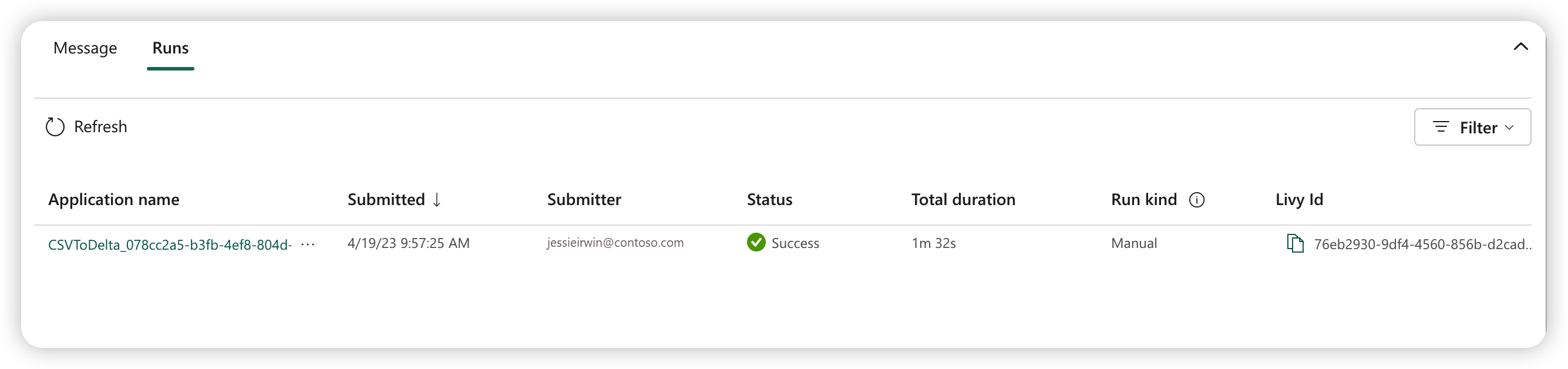
ジョブを監視する方法の詳細については、「Apache Spark ジョブ定義を監視する」を参照してください。
実行中のジョブを取り消す方法
ジョブが送信されたら、ジョブ一覧の Spark ジョブ定義項目 [アクティブな実行 を取り消す] を選択して、ジョブを取り消すことができます。

Spark ジョブ定義スナップショット
Spark ジョブ定義には、最新の状態が格納されます。 履歴実行のスナップショットを表示するには、ジョブ一覧の Spark ジョブ定義項目 [スナップショット の表示] を選択します。 スナップショットには、メイン定義ファイル、参照ファイル、コマンド ライン引数、参照される lakehouse、Spark プロパティなど、ジョブの送信時のジョブ定義の状態が表示されます。
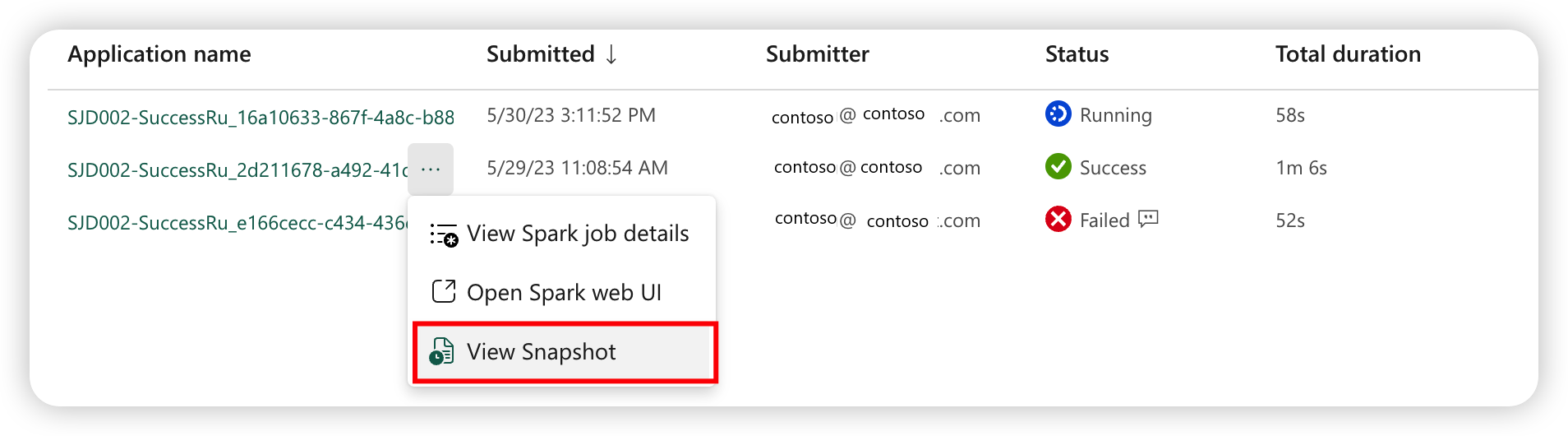
スナップショットから、次の 3 つのアクションを実行できます。
- Spark ジョブ定義として保存: スナップショットを新しい Spark ジョブ定義として保存します。
- Spark ジョブ定義を開: 現在の Spark ジョブ定義を開きます。
- 復元: スナップショットを使用してジョブ定義を復元します。 ジョブ定義は、ジョブが送信されたときの状態に復元されます。
